HBS 백업을 보호하도록 Airgap+를 설정하는 방법
적용되는 제품
- NAS 모델: 모든 QNAP NAS
- NAS OS: QTS, QuTS hero
- NAS 애플리케이션: HBS 3 Hybrid Backup Sync 25 이상 버전
- 라우터 모델: QHora-321 또는 QHora-322
- 라우터 OS: QuRouter 2.4.2 이상
소개
Airgap+는 기업 수준의 데이터 보호용 오프라인 백업을 만들기 위한 QNAP 솔루션입니다.
Airgap+를 지원하는 QNAP 라우터에 QNAP NAS 장치를 연결하면 HBS(Hybrid Backup Sync)가 백업 또는 동기화 작업을 실행할 때 라우터가 NAS 장치 간의 연결만 허용하는 개인 네트워크를 만들 수 있습니다. 라우터는 다른 경우에도 백업 NAS에 대한 다른 모든 연결 요청을 거부하여 백업 데이터를 분리하고 보호합니다.
이 자습서에서는 HBS 백업용 Airgap+ 환경을 설정하기 위한 단계별 가이드를 제공합니다.
Airgap+ 옵션과 요구 사항
자신의 필요와 선호 사항에 따라 2가지 설정 옵션 중에서 선택할 수 있습니다.
| 표준 Airgap+ | 고급 Airgap+ | |
|---|---|---|
| QNAP 라우터 |
| |
| QNAP NAS 운영 체제 | QTS, QuTS hero | |
| QNAP NAS 애플리케이션 | HBS 3(Hybrid Backup Sync) 25 이상 버전 | |
| QNAP NAS 장치 | 최소 2개 이상의 NAS 장치:
| 최소 3개 이상의 NAS 장치:
|
| ||
| Airgap 제한 사항 | 라우터는 다음 상황에서만 연결을 허용합니다. | |
| 소스 NAS가 HBS를 통해 백업 NAS로 데이터를 전송하는 경우. | 브리지 NAS가 HBS를 통해 소스 NAS에서 또는 백업 NAS로 데이터를 전송하는 경우. | |
| 장점 |
|
|
표준 Airgap+
표준 Airgap+ 설정에서는 소스 및 백업 NAS 장치가 동일한 Airgap+ 라우터에 연결됩니다. 소스 NAS는 공개 네트워크에 연결되지만 해당 라우터를 통해 백업 NAS가 있는 개인 네트워크에도 속합니다.
이 개인 네트워크에서는 소스 NAS가 HBS 작업을 실행할 때 라우터가 소스 NAS만 백업 NAS에 액세스하도록 허용합니다.
표준 Airgap+ 작동 방법
일반적으로 소스 NAS만 라우터에 대한 액세스 권한을 가집니다. 백업 NAS는 완전히 고립됩니다.
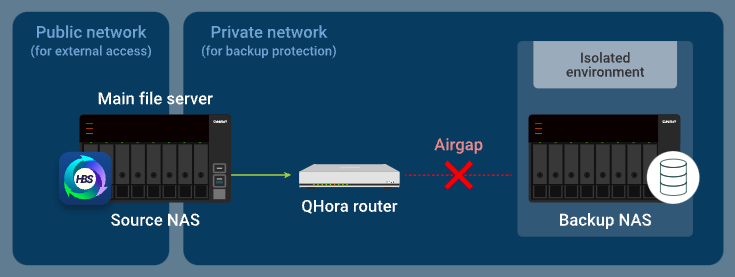
소스 NAS가 HBS에서 백업 작업을 실행할 때 라우터는 소스 NAS에서 백업 NAS로 데이터가 전송되는 것을 허용합니다.
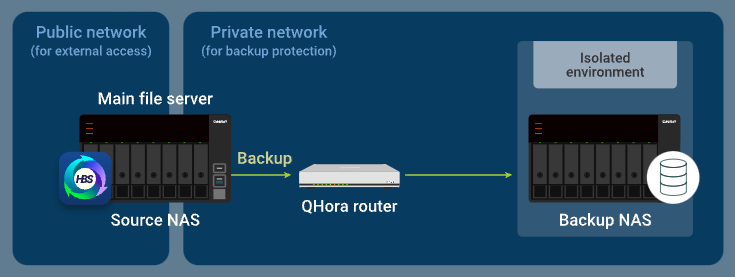
표준 Airgap+ 설정 지침
표준 Airgap+ 환경을 설정하려면 HBS 작업을 만들어서 데이터 백업을 시작하기 전에 Airgap+ 라우터와 두 NAS 장치를 구성해야 합니다.
A. 라우터를 구성합니다.
- 소스 NAS와 백업 NAS를 Airgap+ 라우터에 직접 연결하여 개인 네트워크를 만듭니다.중요
백업 NAS에는 정적 IP 주소를 구성할 것을 적극 권장합니다. 이렇게 하면 시간이 지나도 모든 장치에서 Airgap+ 설정이 유효한 상태로 유지됩니다.
- 라우터에 연결되는 백업 NAS 네트워크 어댑터용 정적 IP 주소를 구성하려면 다음 중 하나를 참조하십시오.
- QTS 사용 설명서 또는 QuTS hero 사용 설명서의 “IPv4 설정 구성”
- QTS 사용 설명서 또는 QuTS hero 사용 설명서의 “IPv6 설정 구성”
- DHCP 서버를 사용하여 IP 주소를 할당하도록 선택한 경우 백업 NAS에 연결되는 라우터 LAN 포트에 백업 NAS IP 주소를 예약해야 합니다.
자세한 내용은 QHora 라우터용 QuRouter 사용 설명서에서 “로컬 영역 네트워크(LAN) 인터페이스 설정 구성”(“예약된 IP 테이블” 설정)을 참조하십시오.
- 라우터에 연결되는 백업 NAS 네트워크 어댑터용 정적 IP 주소를 구성하려면 다음 중 하나를 참조하십시오.
- 라우터에서 상호 TLS 연결을 활성화합니다.
- 라우터 운영 체제, QuRouter에 로그인합니다.
- 시스템 > 액세스 제어 > 액세스 제어 설정으로 이동합니다.
- 상호 TLS(mTLS)를 활성화합니다.

- 개인 네트워크에서 백업 NAS의 IP 주소를 가져옵니다.
- QuRouter에서 연결된 QNAP 장치로 이동합니다.
- 백업 NAS 장치를 식별합니다.
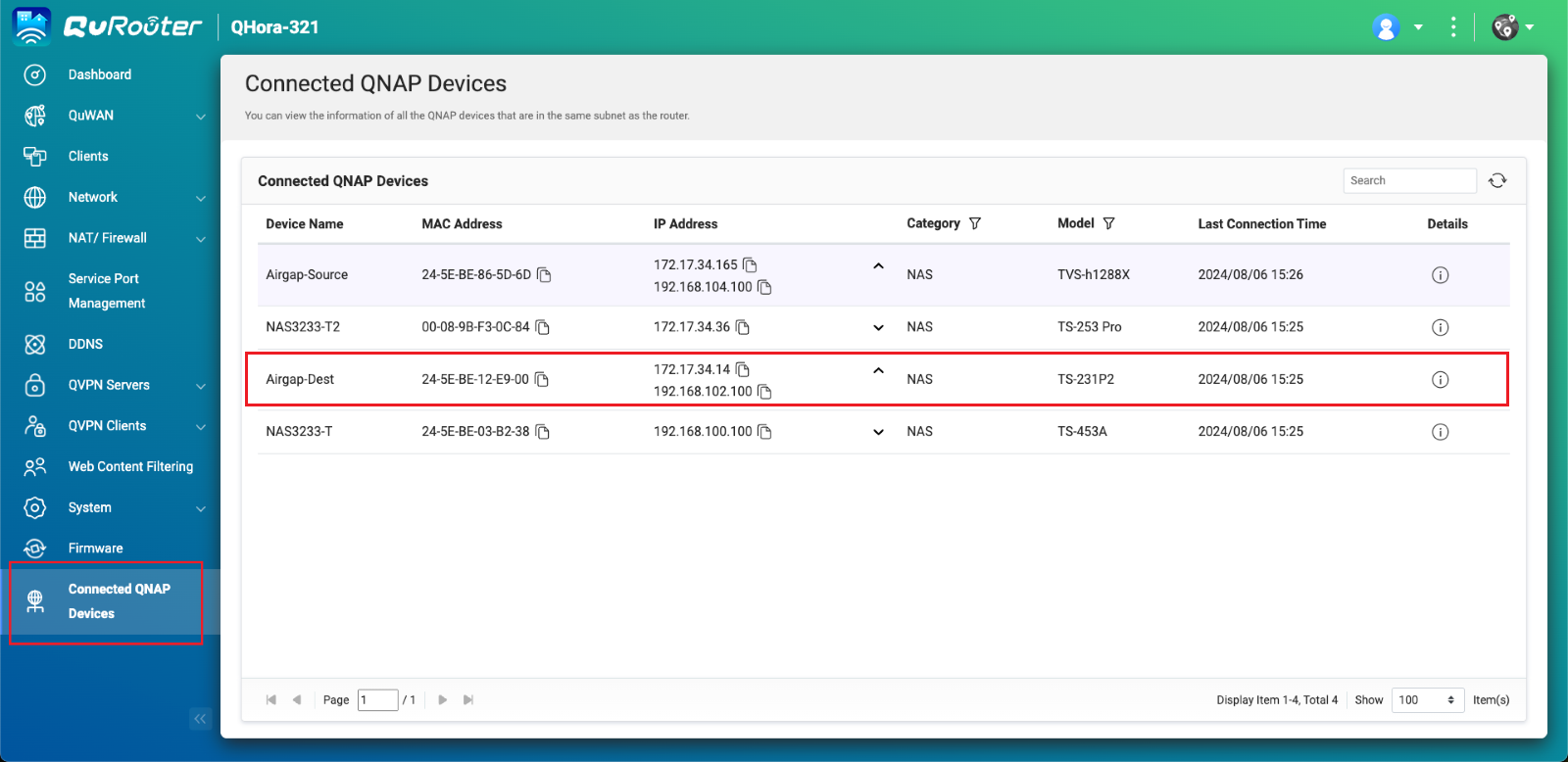
- 백업 NAS IP 주소를 복사합니다.참고
- NAS에 둘 이상의 IP 주소가 나열될 수 있습니다. 이 경우 라우터와 동일한 IP 범위에 있는 IP 주소를 복사합니다.
이 예제에서 IP 주소는 “192.168.102.100”입니다. - 이 IP 주소를 B-6c 및 D-8e 단계에서 사용합니다.
- NAS에 둘 이상의 IP 주소가 나열될 수 있습니다. 이 경우 라우터와 동일한 IP 범위에 있는 IP 주소를 복사합니다.
- 백업 NAS에 연결되는 Airgap+ 라우터에서 LAN 포트 IP 주소를 가져옵니다.
- QuRouter에서 네트워크 > 물리적 인터페이스 설정 > LAN으로 이동합니다.
- 백업 NAS에 연결되는 라우터 LAN 포트를 식별합니다.
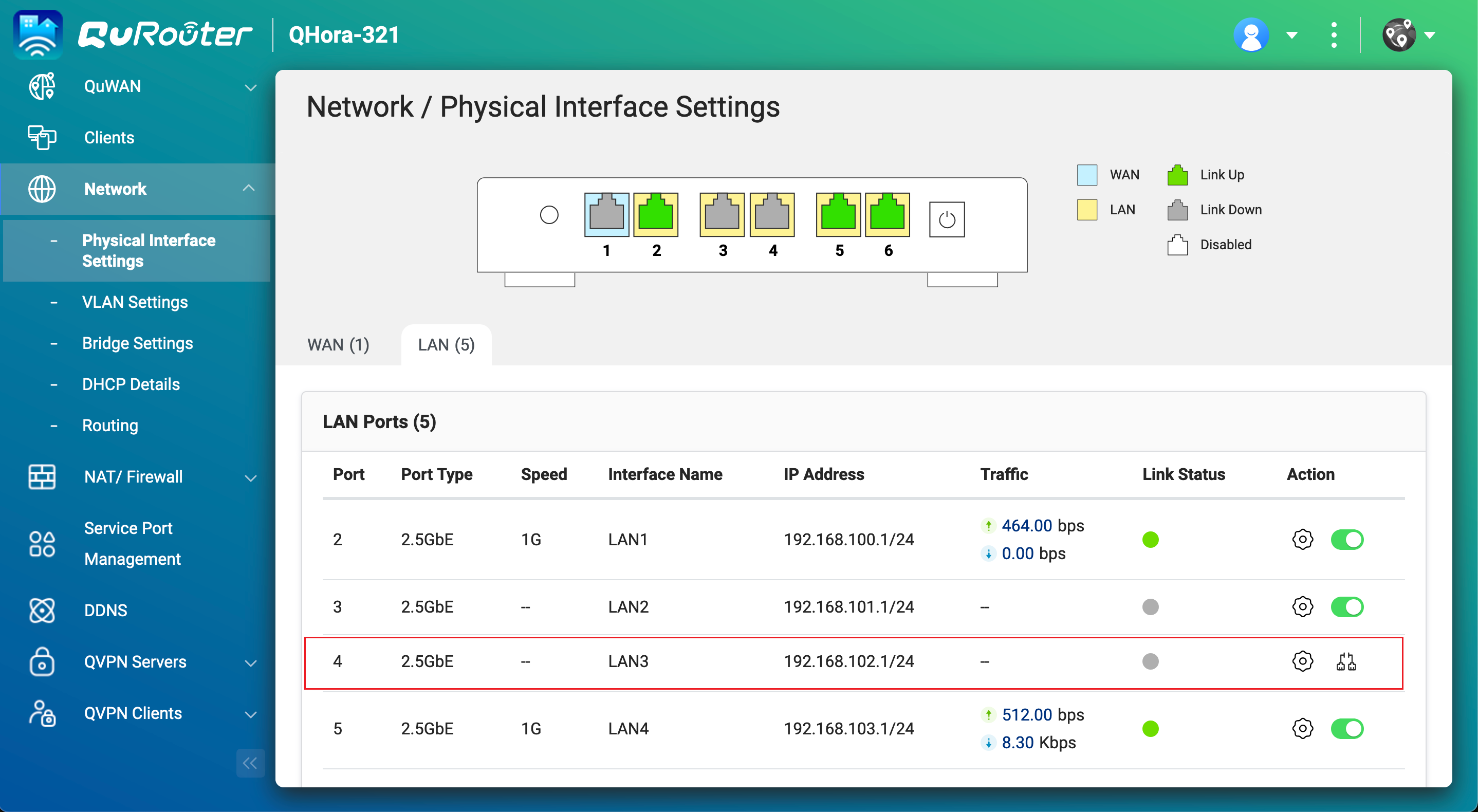
- IP 주소 아래에서 IP 주소를 복사합니다.참고B-6e 단계에서 IP 주소의 마지막 숫자를 사용합니다.
이 예제에서 IP 주소(“192.168.102.1”)의 마지막 숫자는 “1”입니다. - IP 주소 아래에서 서브넷 마스크를 복사합니다.참고B-6d 단계에서 이 서브넷 마스크를 지정합니다.
이 예제에서 서브넷 마스크는 “/24”입니다.
B. 소스 NAS를 구성합니다.
- Airgap+ 라우터에 연결되는 소스 NAS 어댑터를 식별합니다.
- 소스 NAS에서 네트워크 및 가상 스위치를 엽니다.
- 네트워크 > 인터페이스로 이동합니다.
- Airgap+ 라우터에 연결되는 어댑터를 식별합니다.참고B-6f 단계에서 이 어댑터를 사용합니다.
이 예제에서는 어댑터 2가 Airgap+ 라우터에 연결됩니다.
- 어댑터의 IP 주소를 복사합니다.참고IP 주소의 처음 3개의 숫자를 B-6e 단계에서 사용합니다.
이 예제에서 IP 주소(“192.168.100.100”)의 처음 3개 숫자는 “192.168.100”입니다.
- 백업 NAS에 연결하기 위한 정적 경로 규칙을 소스 NAS에 만듭니다.
- 네트워크 및 가상 스위치에서 네트워크 > 경로로 이동합니다.
- 정적 경로 아래에서 추가를 클릭합니다.
정적 경로(IPv4) 창이 열립니다. - 대상 옆에서 백업 NAS의 IP 주소를 지정합니다(A-3c 단계 참조).
- 넷마스크 옆에서 백업 NAS에 연결되는 라우터 LAN 포트용 서브넷 마스크를 지정합니다(A-4d 단계 참조).
- 게이트웨이 옆에서 라우터에 연결되는 소스 NAS 어댑터용 IP 주소의 처음 3개 숫자를 지정한 다음(B-5d 단계 참조), 백업 NAS에 연결되는 라우터 LAN 포트용 IP 주소의 마지막 숫자를 지정합니다(A-4c 단계 참조).참고이 예제에서는:
- B-5d 단계에서 IP 주소의 처음 3개 숫자를 제공합니다(“192.168.100”).
- A-4c 단계에서 IP 주소의 마지막 숫자를 제공합니다(“1”).
이 주소는 D-8j 단계에서도 사용합니다. - 인터페이스 옆에서 라우터에 연결되는 소스 NAS 어댑터를 선택합니다(B-5c 단계 참조).
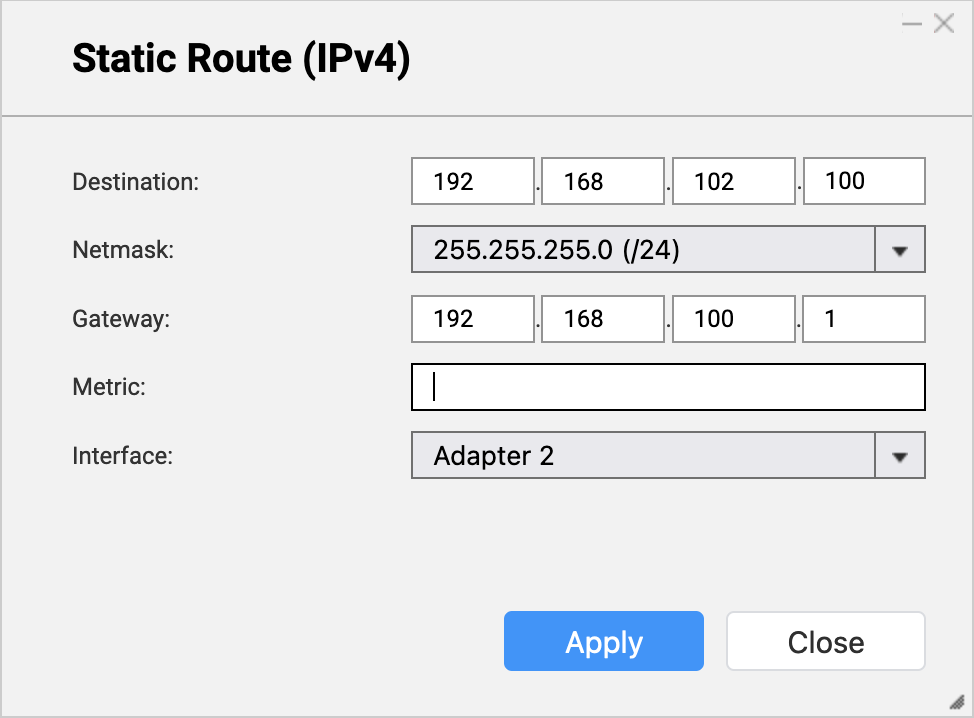
- 적용을 클릭합니다.
네트워크 및 가상 스위치에서 정적 경로 규칙을 추가합니다.
C. 백업 NAS를 구성합니다
- 백업 NAS에서 RTRR 서버를 활성화합니다.
이렇게 하면 소스 NAS의 HBS 작업에서 백업 NAS를 백업 대상으로 사용할 수 있습니다.- 백업 NAS에서 HBS를 엽니다.
- 서비스 > 원격 NAS(RTRR 서버)로 이동합니다.
- 상태 옆에서 토글 버튼을 클릭하여 RTRR 서버를 활성화합니다.
- RTRR 서버 설정을 구성합니다.
자세한 내용은 RTRR 서버 구성을 참조하십시오.참고- 이 페이지에서 지정한 포트 번호를 복사하여 D-8f 단계에서 입력합니다.
- 여기에서 구성한 계정 액세스 방법과 자격 증명을 기억한 후에 D-8g 및 D-8h 단계에 사용합니다.
- 적용을 클릭합니다.
HBS가 구성된 설정으로 RTRR 서버를 활성화합니다.
D. 소스 NAS에서 HBS 작업을 만듭니다.
- 소스 NAS의 HBS에서 백업 NAS용 스토리지 공간을 만듭니다.
이렇게 하면 백업 NAS의 연결 설정을 저장하고 소스 NAS와 백업 NAS 간에 Airgap+ 연결을 활성화할 수 있습니다.- 소스 NAS에서 HBS를 엽니다.
- 스토리지 공간으로 이동합니다.
- 만들기를 클릭하고 원격 NAS를 클릭합니다.
스토리지 공간 만들기 창이 열립니다. - 백업 NAS를 식별할 때 사용할 이름을 입력합니다.
- 백업 NAS IP 주소를 입력합니다(A-3c 단계 참조).
- 백업 NAS RTRR 서버 포트 번호를 입력합니다(C-7d 단계 참조).
- 백업 NAS의 RTRR 서버 설정에서 구성한 계정 액세스 방법을 선택합니다(C-7d 단계 참조).
- 계정 액세스 방법의 자격 증명을 입력합니다(C-7d 단계 참조).
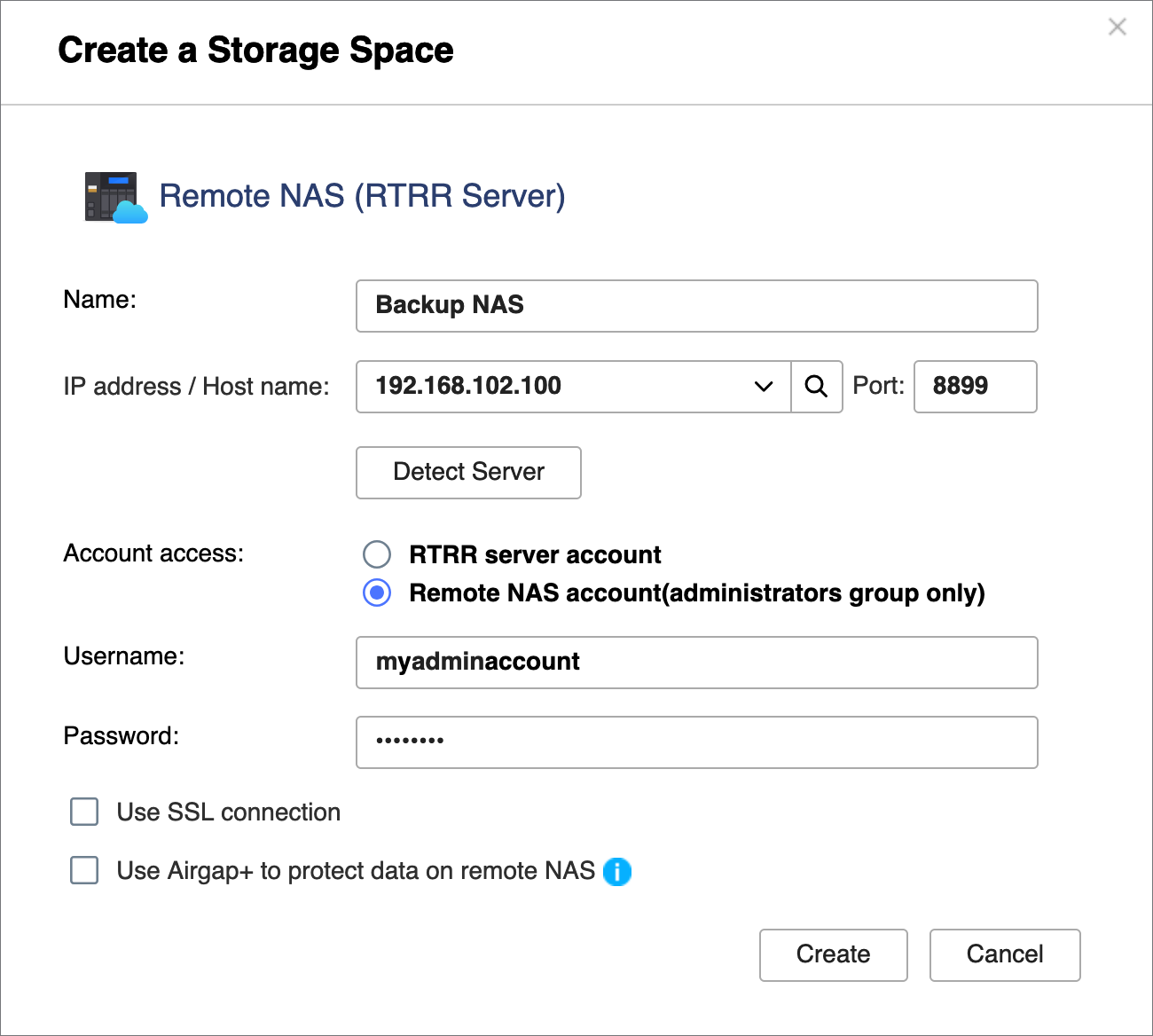
- Airgap+를 사용하여 원격 NAS에서 데이터 보호를 선택합니다.
- 이전에 만든 정적 경로 규칙에서 게이트웨이 IP 주소를 입력합니다(B-6e 단계 참조).
- 라우터 관리 계정 자격 증명을 입력합니다.
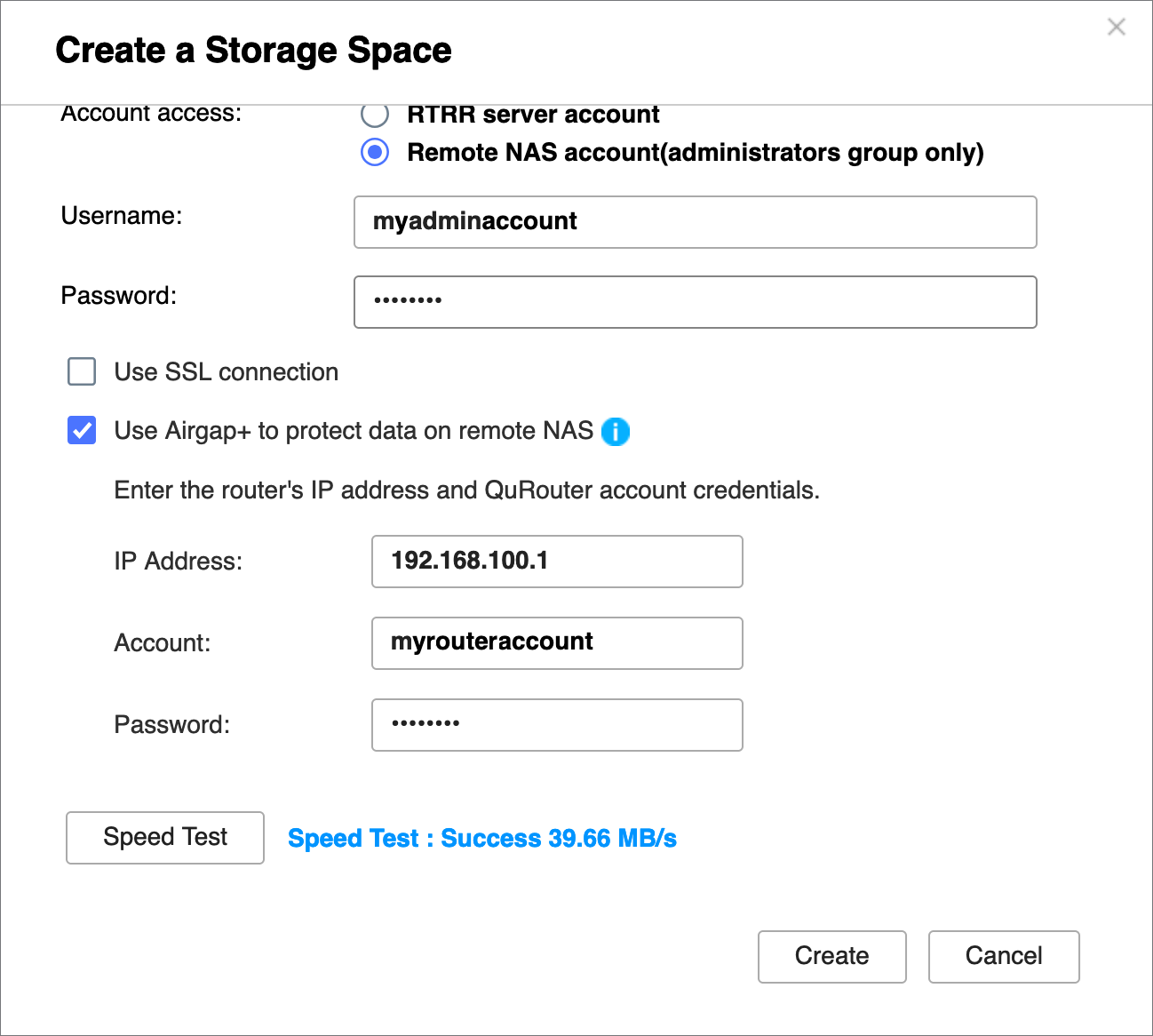
- 만들기를 클릭합니다.
HBS가 스토리지 공간을 만들고 스토리지 공간 목록에 추가합니다.
스토리지 공간 항목 위의 “Airgap+로 보호됨”을 참조해야 합니다.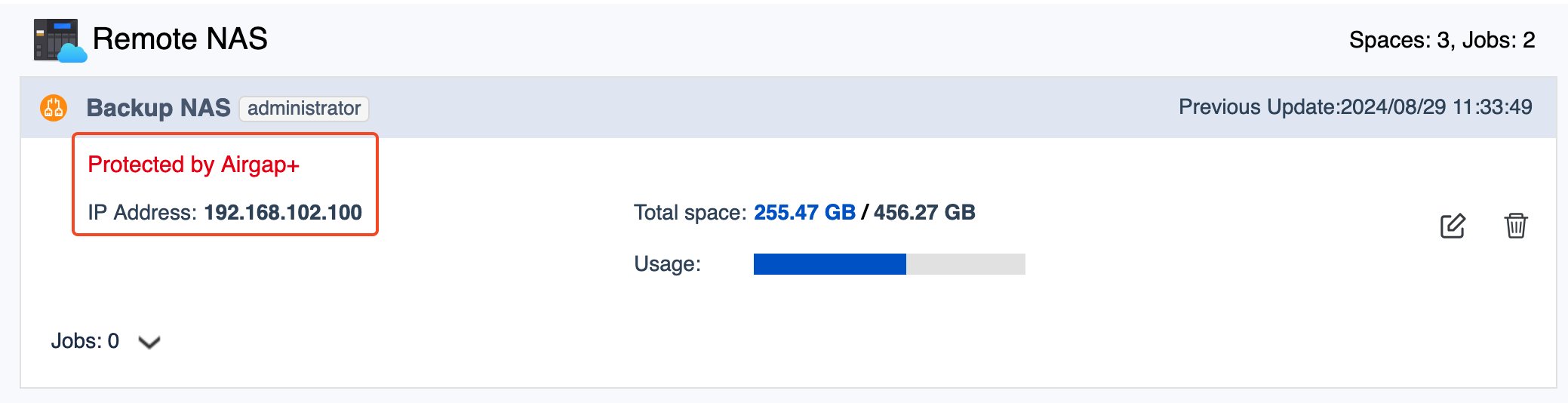
- 소스 NAS에서 백업 작업을 만듭니다.
- HBS에서 백업 및 복원으로 이동합니다.
- 지금 백업을 클릭한 다음 새 백업 작업을 클릭합니다.
- 마법사의 단계를 따릅니다.
자세한 내용은 백업 작업 만들기를 참조하십시오.
- 백업 작업이 만들어진 후에 Airgap+ 링크가 라우터에 생성되었는지 확인합니다.
- QuRouter에서 네트워크 > 물리적 인터페이스 설정 > LAN으로 이동합니다.
- 백업 NAS에 연결되는 LAN 포트를 식별합니다.
- 링크 상태 아래에서 LAN 포트용 Airgap+ 태그가 있는지 확인합니다.
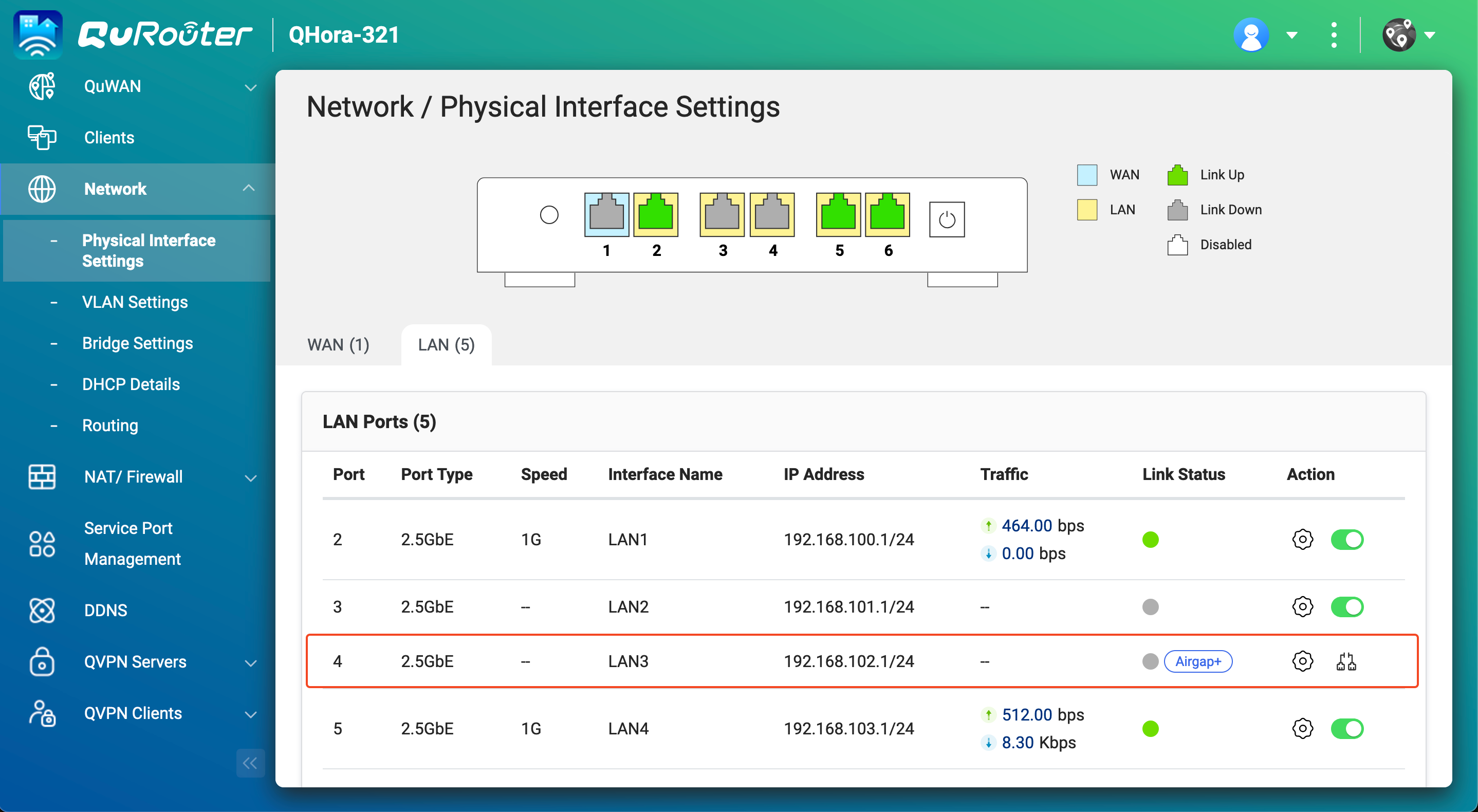
이제 소스 NAS에서 Airgap+로 보호되는 HBS 백업 작업을 실행할 수 있습니다.
고급 Airgap+
고급 Airgap+ 설정에서는 소스, 백업 및 브리지 NAS 장치가 동일한 라우터에 연결됩니다. 소스 NAS는 공개 네트워크에 연결되지만 해당 라우터를 통해 백업 및 브리지 NAS가 있는 개인 네트워크에도 속합니다.
이 개인 네트워크에서는 브리지 NAS가 HBS 작업을 실행할 때 라우터가 브리지 NAS만 소스 및 백업 NAS 장치에 액세스하도록 허용합니다.
브리지 NAS는 모든 HBS 작업을 실행하기 때문에 소스 NAS는 다른 중요한 작업과 서비스에 더 많은 시스템 리소스를 보존하고 할당할 수 있습니다.
고급 Airgap+ 작동 방법
일반적으로 브리지 NAS만 라우터에 대한 액세스 권한을 가집니다. 백업 NAS는 완전히 고립됩니다.
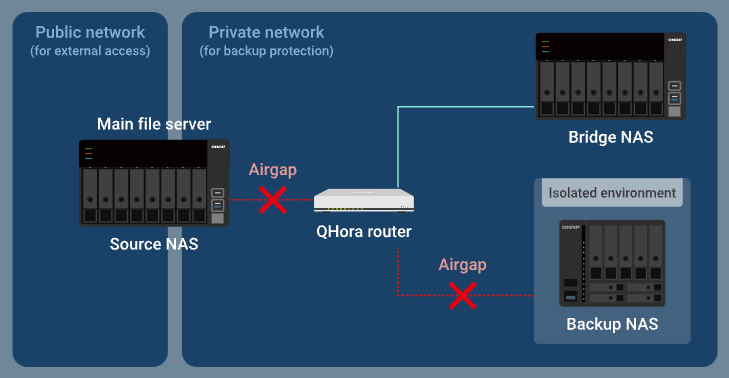
브리지 NAS가 HBS에서 활성 동기화 작업을 실행할 때 라우터는 백업할 데이터를 소스 NAS에서 라우터를 통해 브리지 NAS로 전송하도록 허용하며, 이 때 백업 NAS는 고립된 상태로 유지됩니다.
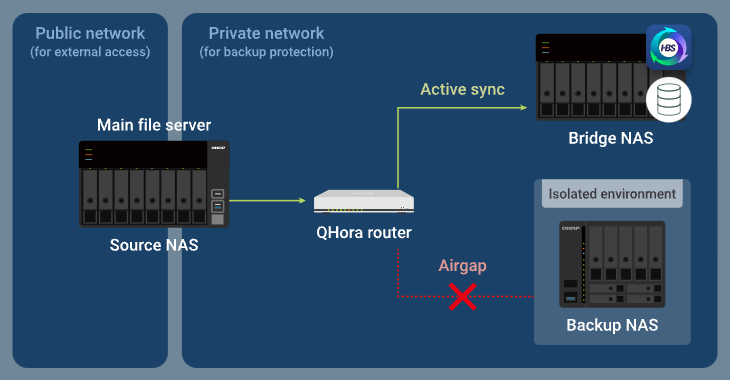
활성 동기화 작업을 완료한 후에는 브리지 NAS가 백업 작업을 실행하고 라우터가 백업 데이터를 브리지 NAS에서 라우터를 통해 백업 NAS로 전송하도록 허용하며, 이 때 소스 NAS는 개인 네트워크에 액세스할 수 없도록 차단됩니다.
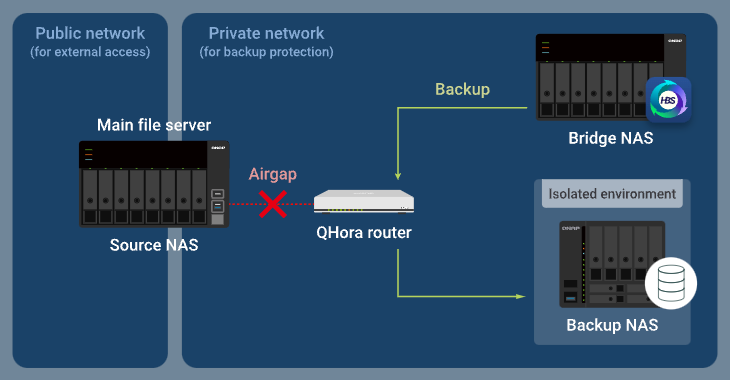
고급 Airgap+ 설정 지침
고급 Airgap+ 환경을 설정하려면 HBS 작업을 만들어서 데이터 백업을 시작하기 전에 Airgap+ 라우터와 모든 NAS 장치를 구성해야 합니다.
A. 라우터를 구성합니다.
- 소스, 브리지 및 백업 NAS 장치를 Airgap+ 라우터에 직접 연결하여 개인 네트워크를 만듭니다.중요
소스 및 백업 NAS 장치를 위해서는 정적 IP 주소를 구성할 것을 적극 권장합니다. 이렇게 하면 시간이 지나도 모든 장치에서 Airgap+ 설정이 유효한 상태로 유지됩니다.
- 라우터에 연결되는 백업 및 소스 NAS 네트워크 어댑터용 정적 IP 주소를 구성하려면 다음 중 하나를 참조하십시오.
- QTS 사용 설명서 또는 QuTS hero 사용 설명서의 “IPv4 설정 구성”
- QTS 사용 설명서 또는 QuTS hero 사용 설명서의 “IPv6 설정 구성”
- DHCP 서버를 사용하여 IP 주소를 할당하도록 선택한 경우 NAS 장치에 연결되는 라우터 LAN 포트에 백업 및 소스 NAS IP 주소를 예약해야 합니다.
자세한 내용은 QHora 라우터용 QuRouter 사용 설명서에서 “로컬 영역 네트워크(LAN) 인터페이스 설정 구성”(“예약된 IP 테이블” 설정)을 참조하십시오.
- 라우터에 연결되는 백업 및 소스 NAS 네트워크 어댑터용 정적 IP 주소를 구성하려면 다음 중 하나를 참조하십시오.
- 라우터에서 상호 TLS 연결을 활성화합니다.
- 라우터 운영 체제, QuRouter에 로그인합니다.
- 시스템 > 액세스 제어 > 액세스 제어 설정으로 이동합니다.
- 상호 TLS(mTLS)를 활성화합니다.
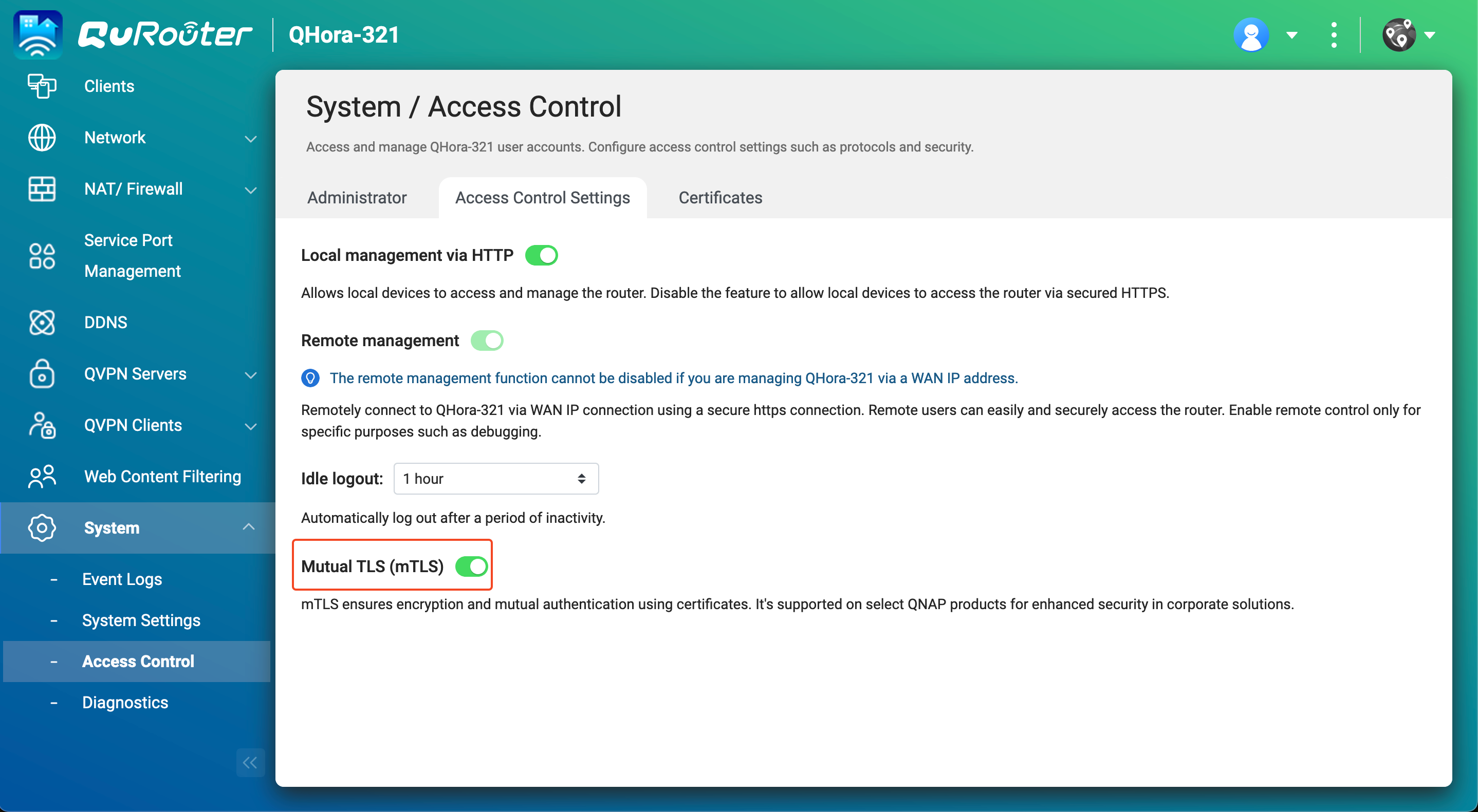
- 개인 네트워크에서 소스 및 백업 NAS 장치의 IP 주소를 가져옵니다.
- QuRouter에서 연결된 QNAP 장치로 이동합니다.
- 소스 및 백업 NAS 장치를 식별합니다.
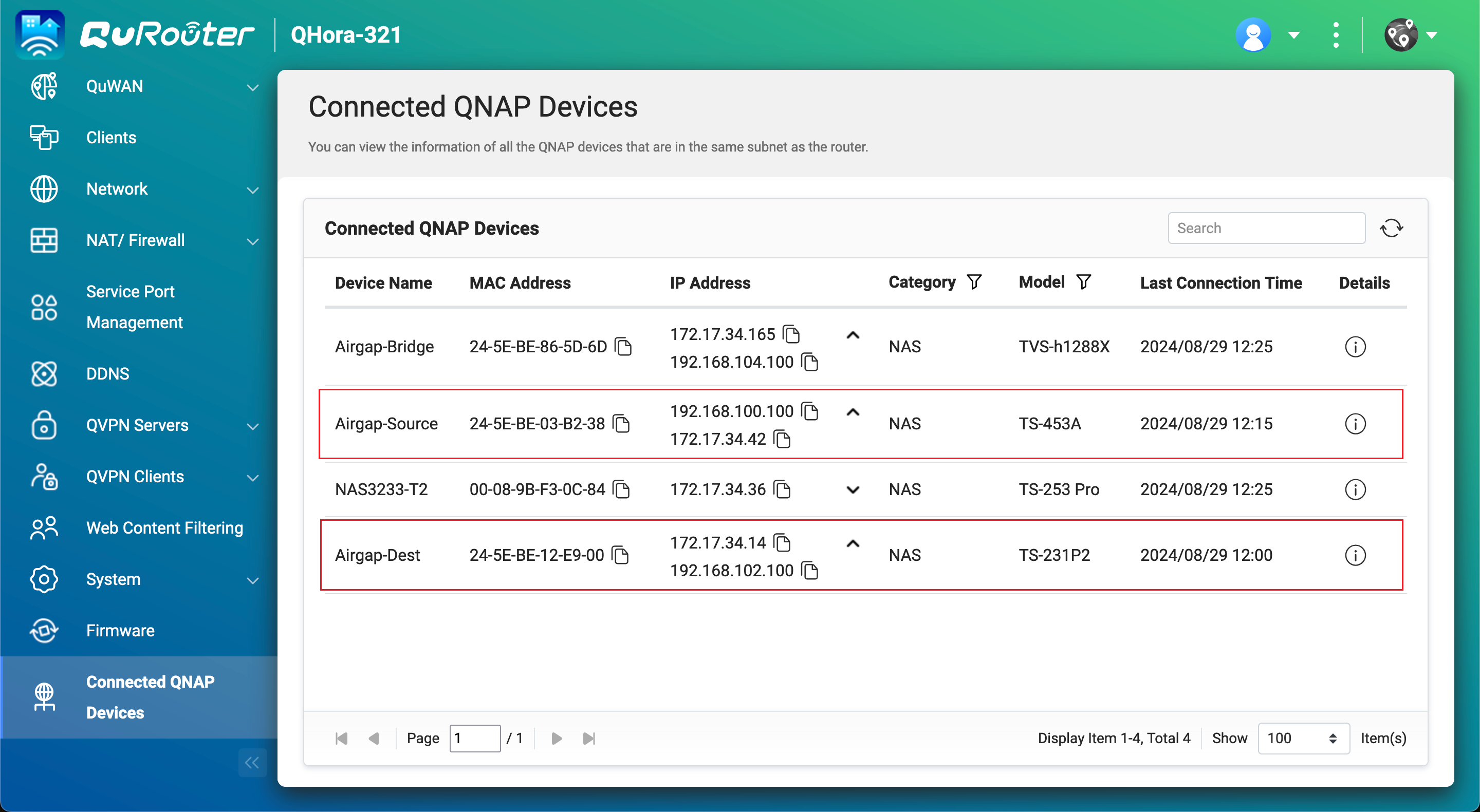
- 소스 NAS IP 주소를 복사합니다.참고
- NAS에 둘 이상의 IP 주소가 나열될 수 있습니다. 이 경우 라우터와 동일한 IP 범위에 있는 IP 주소를 복사합니다.
이 예제에서 IP 주소는 “192.168.100.100”입니다. - 이 IP 주소를 B-6c 및 D-10e 단계에서 사용합니다.
- NAS에 둘 이상의 IP 주소가 나열될 수 있습니다. 이 경우 라우터와 동일한 IP 범위에 있는 IP 주소를 복사합니다.
- 백업 NAS IP 주소를 복사합니다.참고
- NAS에 둘 이상의 IP 주소가 나열될 수 있습니다. 이 경우 라우터와 동일한 IP 범위에 있는 IP 주소를 복사합니다.
이 예제에서 IP 주소는 “192.168.102.100”입니다. - 이 IP 주소를 B-7c 및 D-11e 단계에서 사용합니다.
- NAS에 둘 이상의 IP 주소가 나열될 수 있습니다. 이 경우 라우터와 동일한 IP 범위에 있는 IP 주소를 복사합니다.
- 소스 및 백업 NAS 장치에 연결되는 Airgap+ 라우터에서 LAN 포트 IP 주소를 가져옵니다.
- QuRouter에서 네트워크 > 물리적 인터페이스 설정 > LAN으로 이동합니다.
- 소스 및 백업 NAS 장치에 연결되는 라우터에서 LAN 포트를 식별합니다.
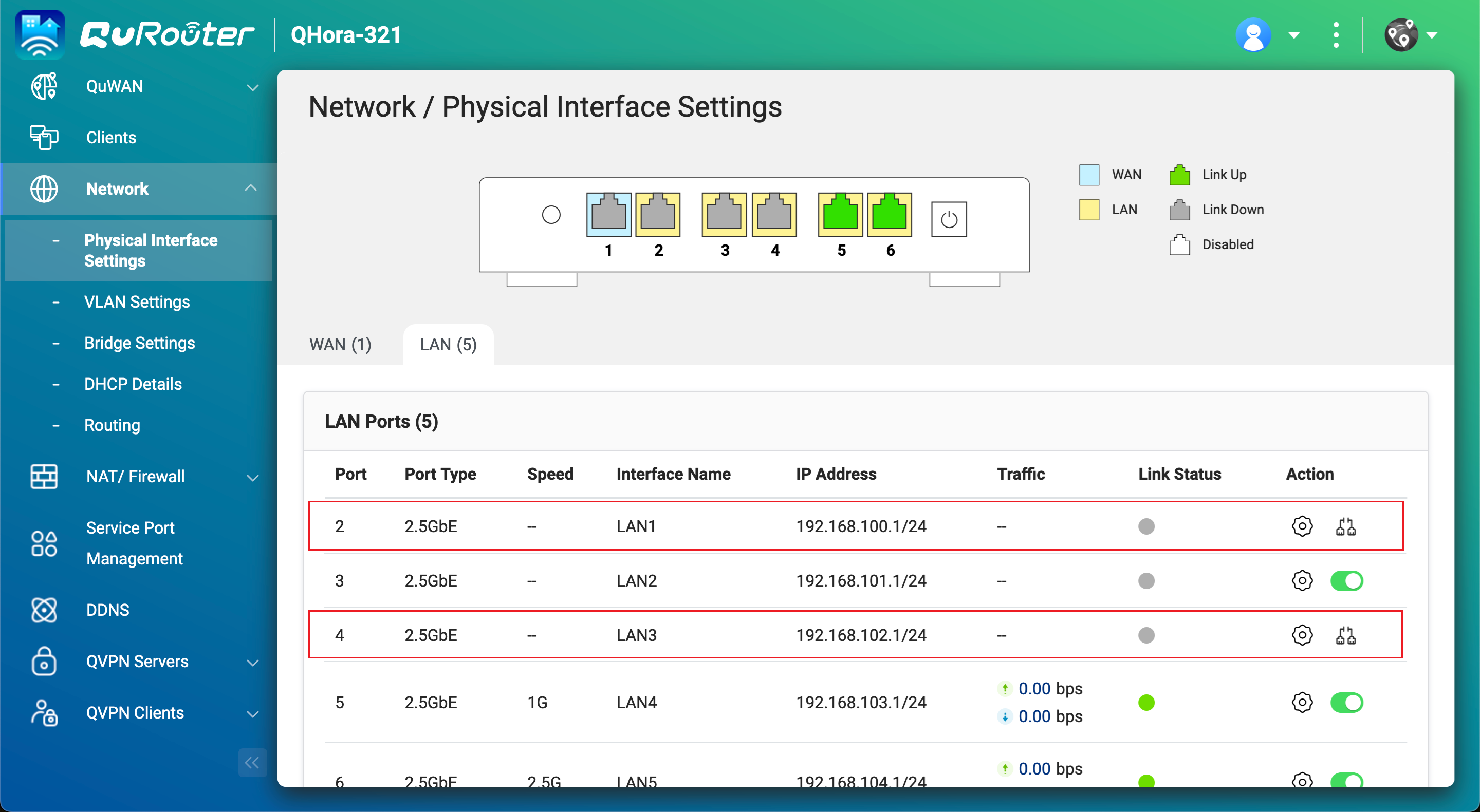
- IP 주소 아래에서 소스 NAS에 연결된 LAN 포트용 IP 주소를 복사합니다.참고B-6e 단계에서 IP 주소의 마지막 숫자를 사용합니다.
이 예제에서 IP 주소(“192.168.100.1”)의 마지막 숫자는 “1”입니다. - 소스 NAS에 연결된 LAN 포트용 서브넷 마스크를 복사합니다.참고B-6d 단계에서 서브넷 마스크를 지정합니다.
이 예제에서 서브넷 마스크는 “/24”입니다. - 백업 NAS에 연결된 LAN 포트용 IP 주소를 복사합니다.참고B-7e 단계에서 IP 주소의 마지막 숫자를 사용합니다.
이 예제에서 IP 주소(“192.168.102.1”)의 마지막 숫자는 “1”입니다. - 백업 NAS에 연결된 LAN 포트용 서브넷 마스크를 복사합니다.참고B-7d 단계에서 서브넷 마스크를 지정합니다.
이 예제에서 서브넷 마스크는 “/24”입니다.
B. 브리지 NAS를 구성합니다.
- Airgap+ 라우터에 연결되는 브리지 NAS 어댑터를 식별합니다.
- 브리지 NAS에서 네트워크 및 가상 스위치를 엽니다.
- 네트워크 > 인터페이스로 이동합니다.
- Airgap+ 라우터에 연결되는 어댑터를 식별합니다.참고B-6f 및 B-7f 단계에서 이 어댑터를 사용합니다.
이 예제에서는 어댑터 5가 Airgap+ 라우터에 연결됩니다.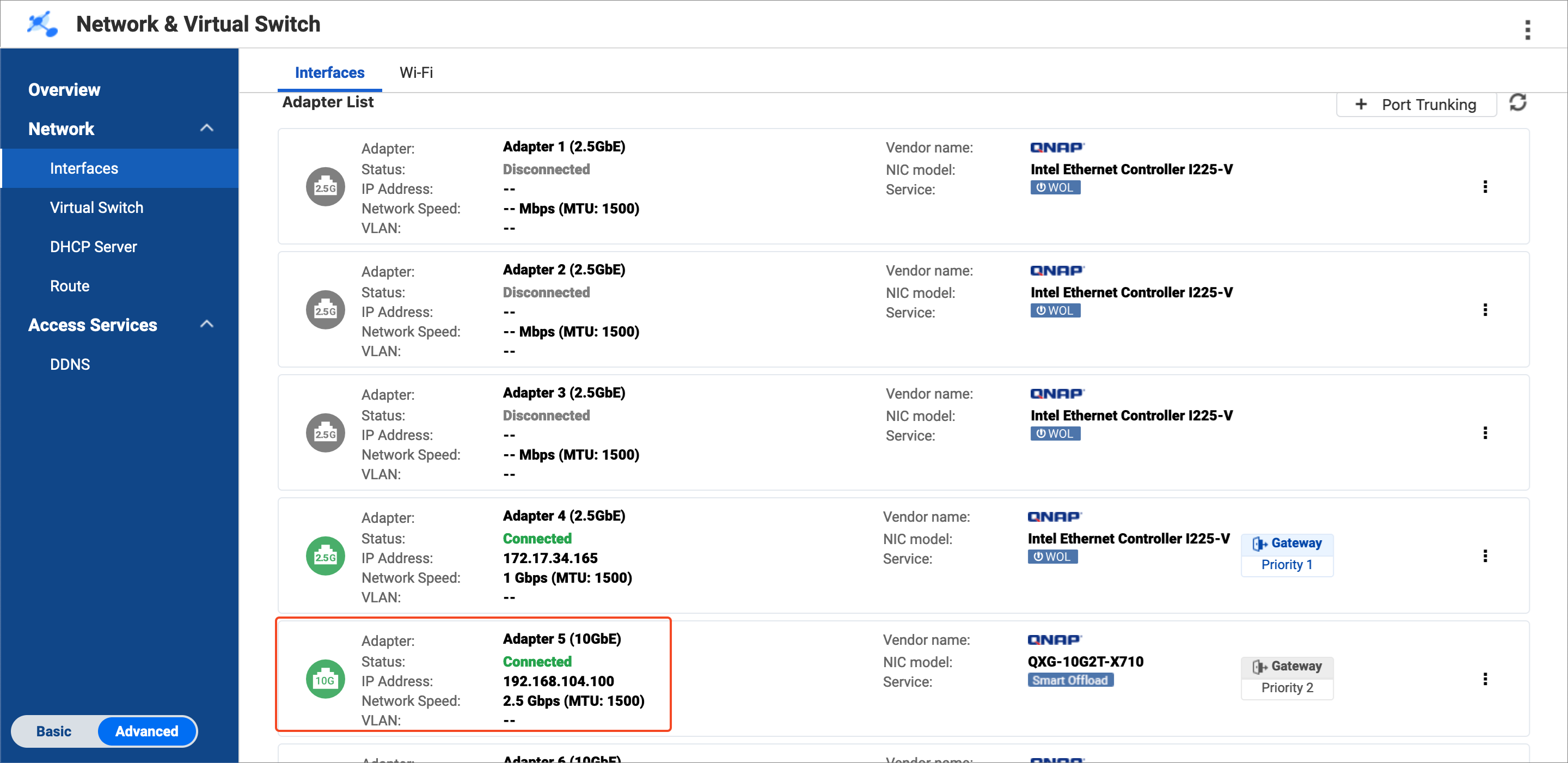
- 어댑터의 IP 주소를 복사합니다.참고IP 주소의 처음 3개 숫자를 B-6e 및 B-7e 단계에서 사용합니다.
이 예제에서 IP 주소(“192.168.104.100”)의 처음 3개 숫자는 “192.168.104”입니다.
- 소스 NAS에 연결하기 위한 정적 경로 규칙을 브리지 NAS에 만듭니다.
- 브리지 NAS에서 네트워크 및 가상 스위치 > 네트워크 > 경로로 이동합니다.
- 정적 경로 아래에서 추가를 클릭합니다.
정적 경로(IPv4) 창이 열립니다. - 대상 옆에서 소스 NAS의 IP 주소를 지정합니다(A-3c 단계 참조).
- 넷마스크 옆에서 소스 NAS에 연결되는 라우터 LAN 포트의 서브넷 마스크를 지정합니다(A-4d 단계 참조).
- 게이트웨이 옆에서 라우터에 연결되는 브리지 NAS 어댑터용 IP 주소의 처음 3개 숫자를 지정한 다음(B-5d 단계 참조), 소스 NAS에 연결되는 라우터 LAN 포트용 IP 주소의 마지막 숫자를 지정합니다(A-4c 단계 참조).참고이 예제에서는:
- B-5d 단계에서 IP 주소의 처음 3개 숫자를 제공합니다(“192.168.104”).
- A-4c 단계에서 IP 주소의 마지막 숫자를 제공합니다(“1”).
둘을 결합하여 “192.168.104.1”을 얻습니다. 이 주소를 게이트웨이 필드에 입력합니다.
이 주소는 D-10j 단계에서도 사용합니다. - 인터페이스 옆에서 라우터에 연결되는 브리지 NAS 어댑터를 선택합니다(B-5c 단계 참조).
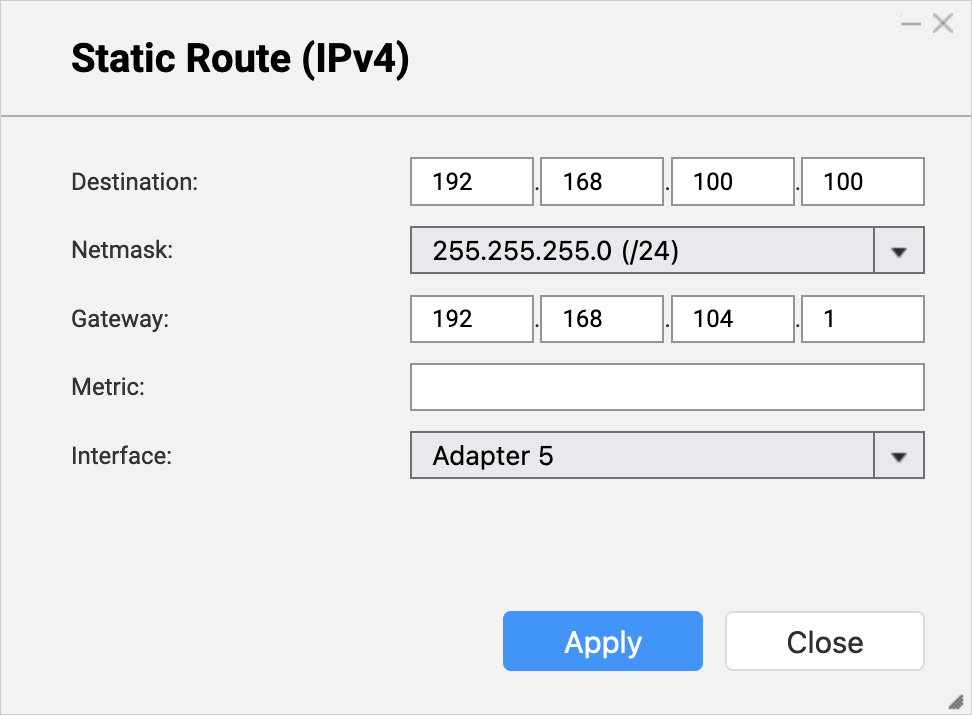
- 적용을 클릭합니다.
네트워크 및 가상 스위치에서 정적 경로 규칙을 추가합니다.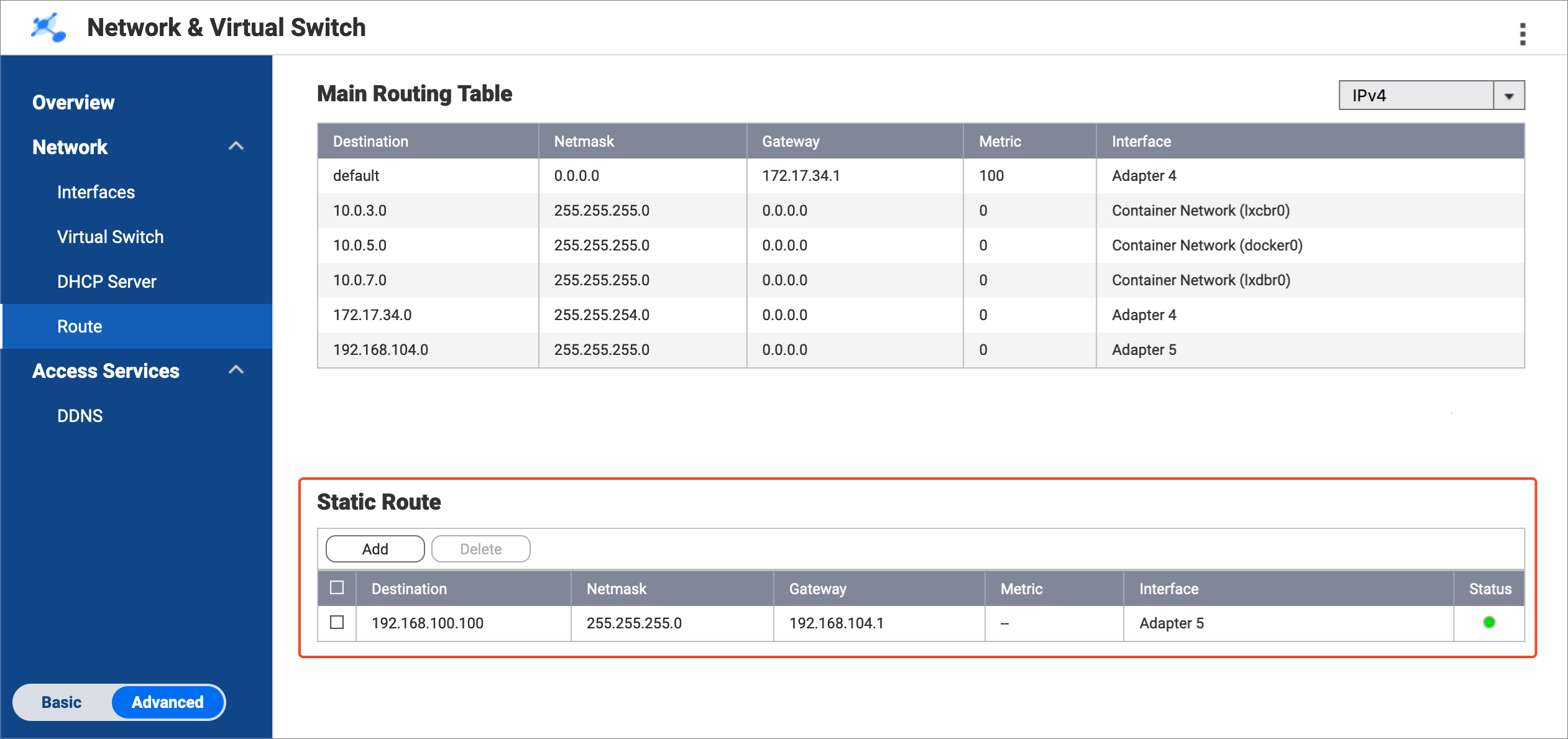
- 백업 NAS에 연결하기 위한 정적 경로 규칙을 브리지 NAS에 만듭니다.
- 브리지 NAS에서 네트워크 및 가상 스위치 > 네트워크 > 경로에 남아 있습니다.
- 정적 경로 아래에서 추가를 클릭합니다.
정적 경로(IPv4) 창이 열립니다. - 대상 옆에서 백업 NAS의 IP 주소를 지정합니다(A-3d 단계 참조).
- 넷마스크 옆에서 백업 NAS에 연결되는 라우터 LAN 포트의 서브넷 마스크를 지정합니다(A-4f 단계 참조).
- 게이트웨이 옆에서 라우터에 연결되는 브리지 NAS 어댑터용 IP 주소의 처음 3개 숫자를 지정한 다음(B-5d 단계 참조), 소스 NAS에 연결되는 라우터 LAN 포트용 IP 주소의 마지막 숫자를 지정합니다(A-4e 단계 참조).참고이 예제에서는:
- B-5d 단계에서 IP 주소의 처음 3개 숫자를 제공합니다(“192.168.104”).
- A-4e 단계에서 IP 주소의 마지막 숫자를 제공합니다(“1”).
둘을 결합하여 “192.168.104.1”을 얻습니다. 이 주소를 게이트웨이 필드에 입력합니다.
이 주소는 D-11j 단계에서도 사용합니다. - 인터페이스 옆에서 라우터에 연결되는 브리지 NAS 어댑터를 선택합니다(B-5c 단계 참조).

- 적용을 클릭합니다.
네트워크 및 가상 스위치에서 정적 경로 규칙을 추가합니다.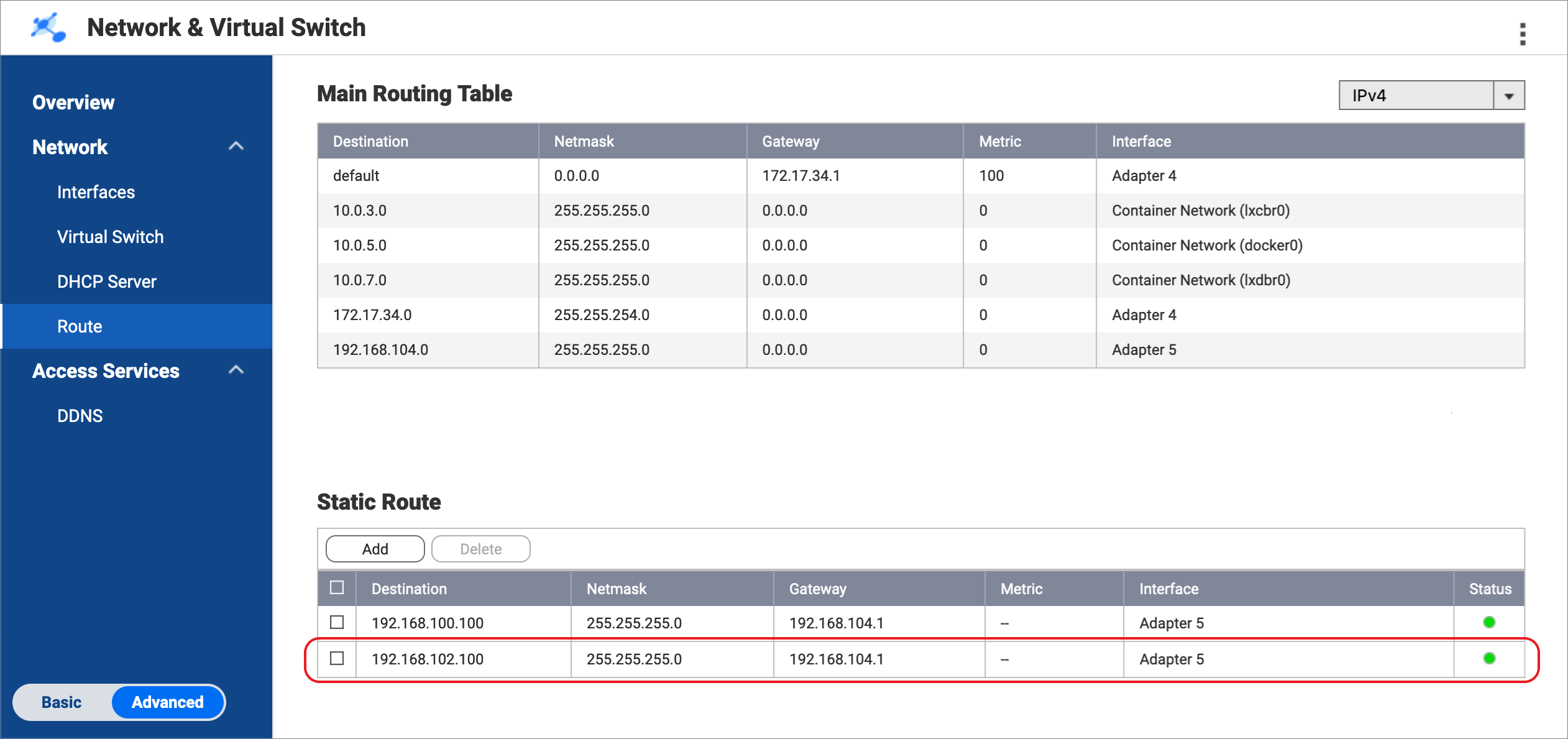
C. 소스 및 백업 NAS 장치를 구성합니다.
- 소스 NAS에서 RTRR 서버를 활성화합니다.
이렇게 하면 브리지 NAS의 HBS 작업에서 소스 NAS를 동기화 소스로 사용할 수 있습니다.- 소스 NAS에서 HBS를 엽니다.
- 서비스 > 원격 NAS(RTRR 서버)로 이동합니다.
- 상태 옆에서 토글 버튼을 클릭하여 RTRR 서버를 활성화합니다.
- RTRR 서버 설정을 구성합니다.
자세한 내용은 RTRR 서버 구성을 참조하십시오.참고- 이 페이지에서 지정한 포트 번호를 복사하여 D-10f 단계에서 입력합니다.
- 여기에서 구성한 계정 액세스 방법과 자격 증명을 기억한 후에 D-10g 및 D-10h 단계에 사용합니다.
- 적용을 클릭합니다.
HBS가 소스 NAS에서 RTRR 서버를 활성화합니다.
- 백업 NAS에서 RTRR 서버를 활성화합니다.
이렇게 하면 브리지 NAS의 HBS 작업에서 백업 NAS를 백업 대상으로 사용할 수 있습니다.- 백업 NAS에서 HBS를 엽니다.
- 서비스 > 원격 NAS(RTRR 서버)로 이동합니다.
- 상태 옆에서 토글 버튼을 클릭하여 RTRR 서버를 활성화합니다.
- RTRR 서버 설정을 구성합니다.
자세한 내용은 RTRR 서버 구성을 참조하십시오.참고- 이 페이지에서 지정한 포트 번호를 복사하여 D-11f 단계에서 입력합니다.
- 여기에서 구성한 계정 액세스 방법과 자격 증명을 기억한 후에 D-11g 및 D-11h 단계에 사용합니다.
- 적용을 클릭합니다.
HBS가 백업 NAS에서 RTRR 서버를 활성화합니다.
D. 브리지 NAS에서 HBS 작업을 만듭니다.
- 브리지 NAS의 HBS에서 소스 NAS용 스토리지 공간을 만듭니다.
이렇게 하면 소스 NAS의 연결 설정을 저장하고 소스 NAS와 브리지 NAS 간에 Airgap+ 연결을 활성화할 수 있습니다.- 브리지 NAS에서 HBS를 엽니다.
- 스토리지 공간으로 이동합니다.
- 만들기를 클릭하고 원격 NAS를 클릭합니다.
스토리지 공간 만들기 창이 열립니다. - 소스 NAS를 식별할 때 사용할 이름을 입력합니다.
- 소스 NAS IP 주소를 입력합니다(A-3c 단계 참조).
- 소스 NAS RTRR 서버 포트 번호를 입력합니다(C-8d 단계 참조).
- 소스 NAS의 RTRR 서버 설정에서 구성한 계정 액세스 방법을 선택합니다(C-8d 단계 참조).
- 계정 액세스 방법의 자격 증명을 입력합니다(C-8d 단계 참조).
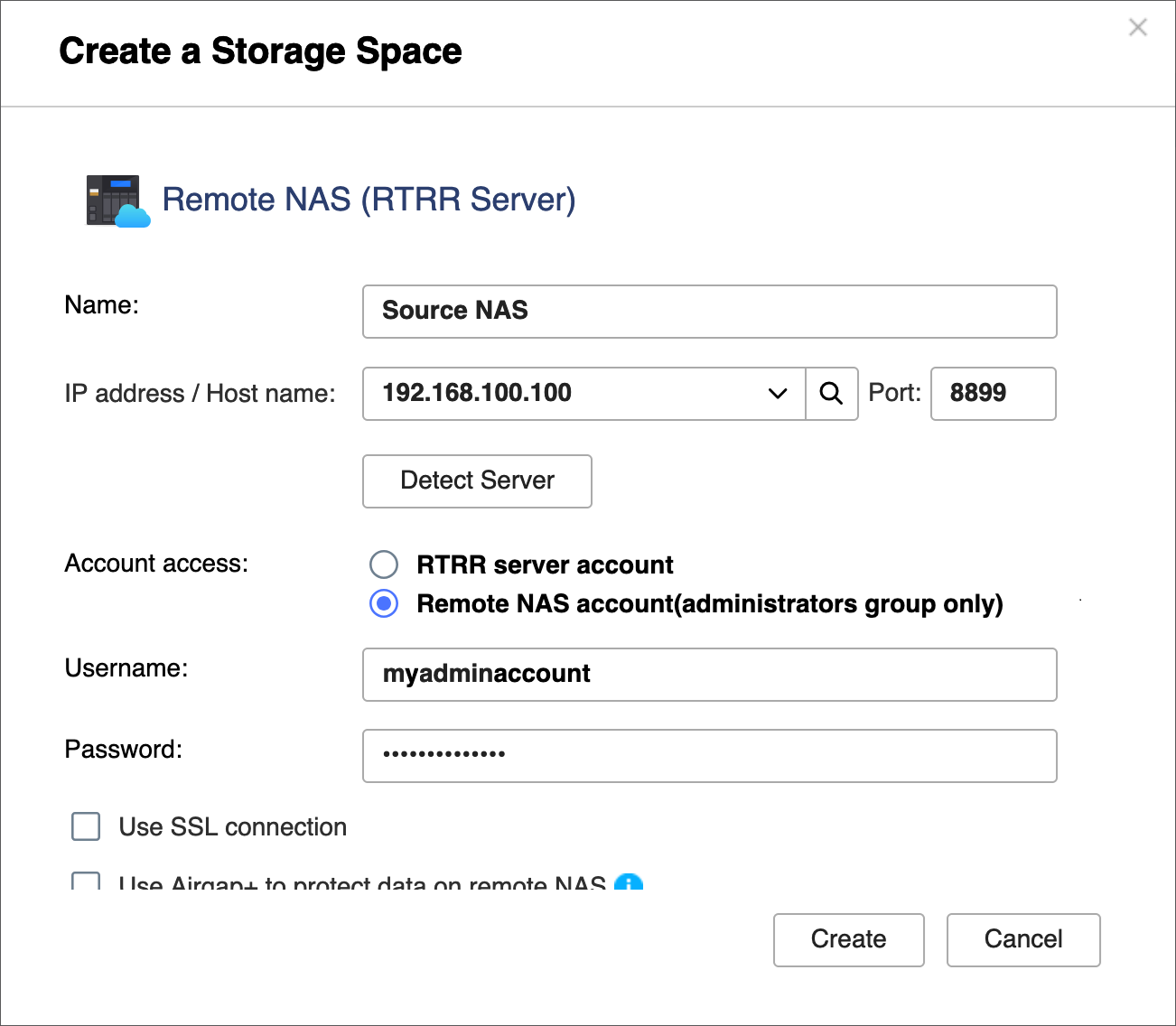
- Airgap+를 사용하여 원격 NAS에서 데이터 보호를 선택합니다.
- 소스 NAS에 연결하기 위해 브리지 NAS의 정적 경로 규칙에서 게이트웨이 IP 주소를 입력합니다(B-6e 단계 참조).
- 라우터 관리 계정 자격 증명을 입력합니다.
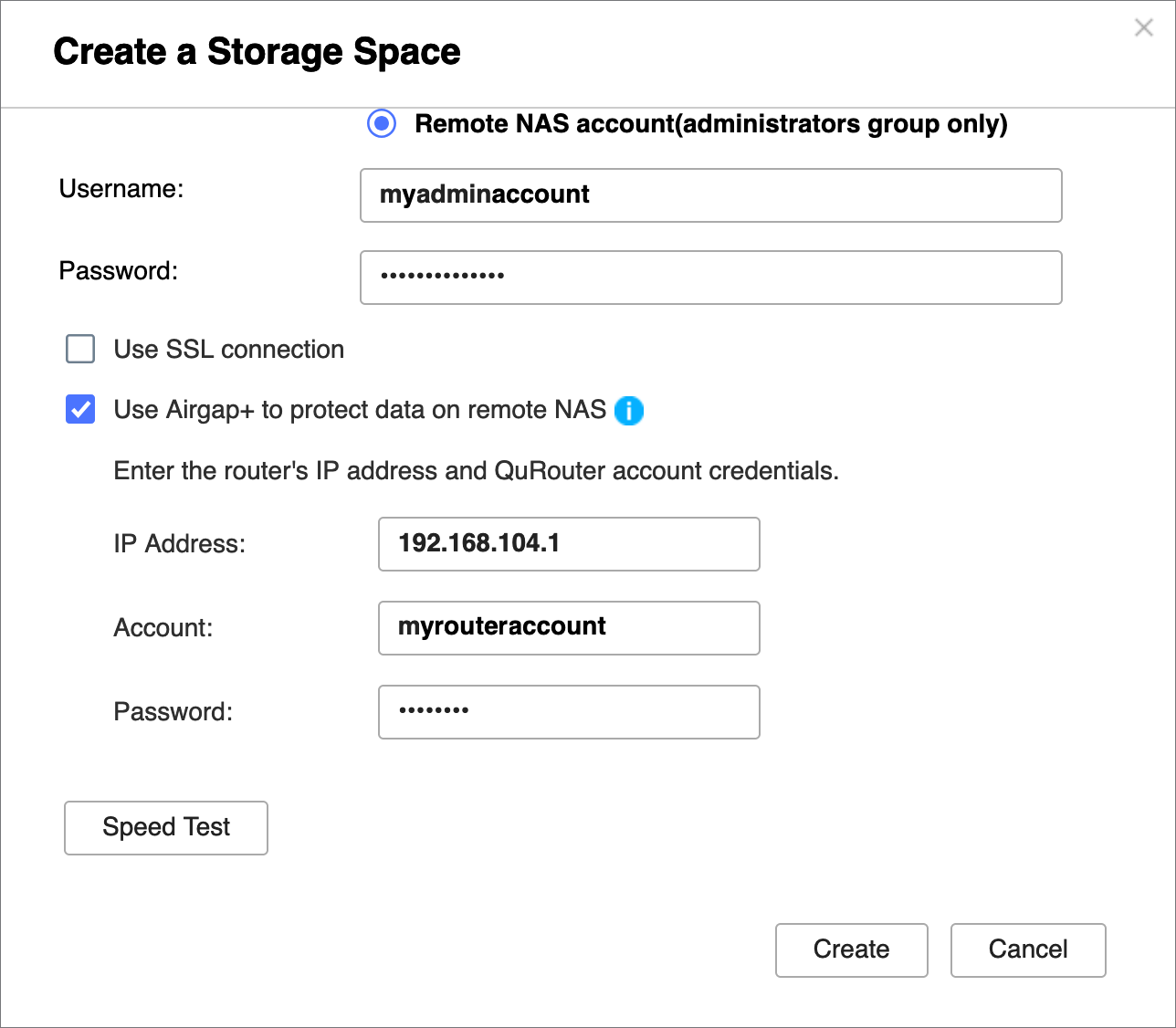
- 만들기를 클릭합니다.
HBS가 스토리지 공간을 만들고 스토리지 공간 목록에 추가합니다.
- 브리지 NAS의 HBS에서 백업 NAS용 스토리지 공간을 만듭니다.
이렇게 하면 백업 NAS의 연결 설정을 저장하고 브리지 NAS와 백업 NAS 간에 Airgap+ 연결을 활성화할 수 있습니다.- 브리지 NAS에서 HBS에 남아 있습니다.
- 스토리지 공간으로 이동합니다.
- 만들기를 클릭하고 원격 NAS를 클릭합니다.
스토리지 공간 만들기 창이 열립니다. - 백업 NAS를 식별할 때 사용할 이름을 입력합니다.
- 백업 NAS IP 주소를 입력합니다(A-3d 단계 참조).
- 백업 NAS RTRR 서버 포트 번호를 입력합니다(C-9d 단계 참조).
- 백업 NAS의 RTRR 서버 설정에서 구성한 계정 액세스 방법을 선택합니다(C-9d 단계 참조).
- 계정 액세스 방법의 자격 증명을 입력합니다(C-9d 단계 참조).
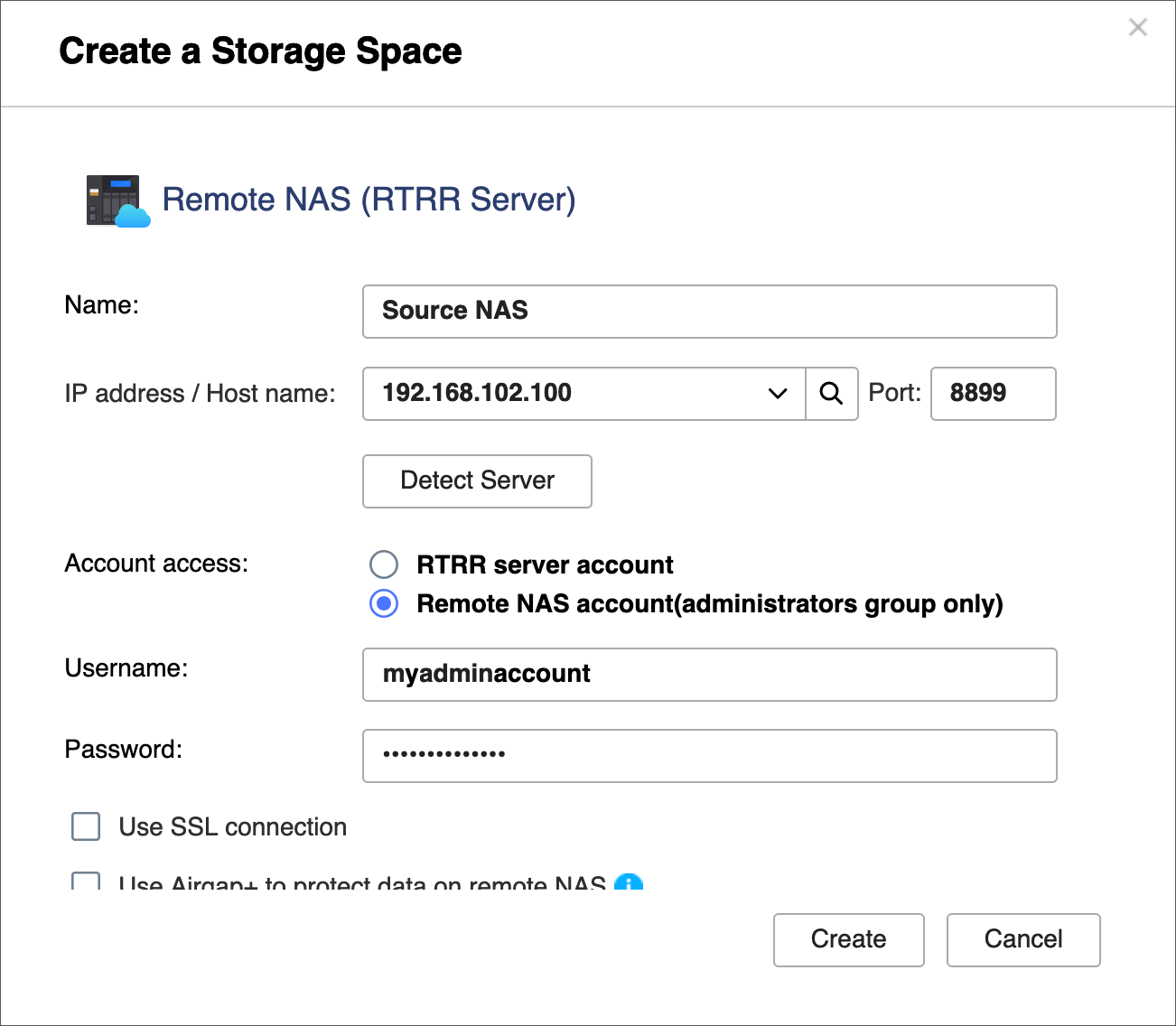
- Airgap+를 사용하여 원격 NAS에서 데이터 보호를 선택합니다.
- 백업 NAS에 연결하기 위해 브리지 NAS의 정적 경로 규칙에서 게이트웨이 IP 주소를 입력합니다(B-7e 단계 참조).
- 라우터 관리 계정 자격 증명을 입력합니다.
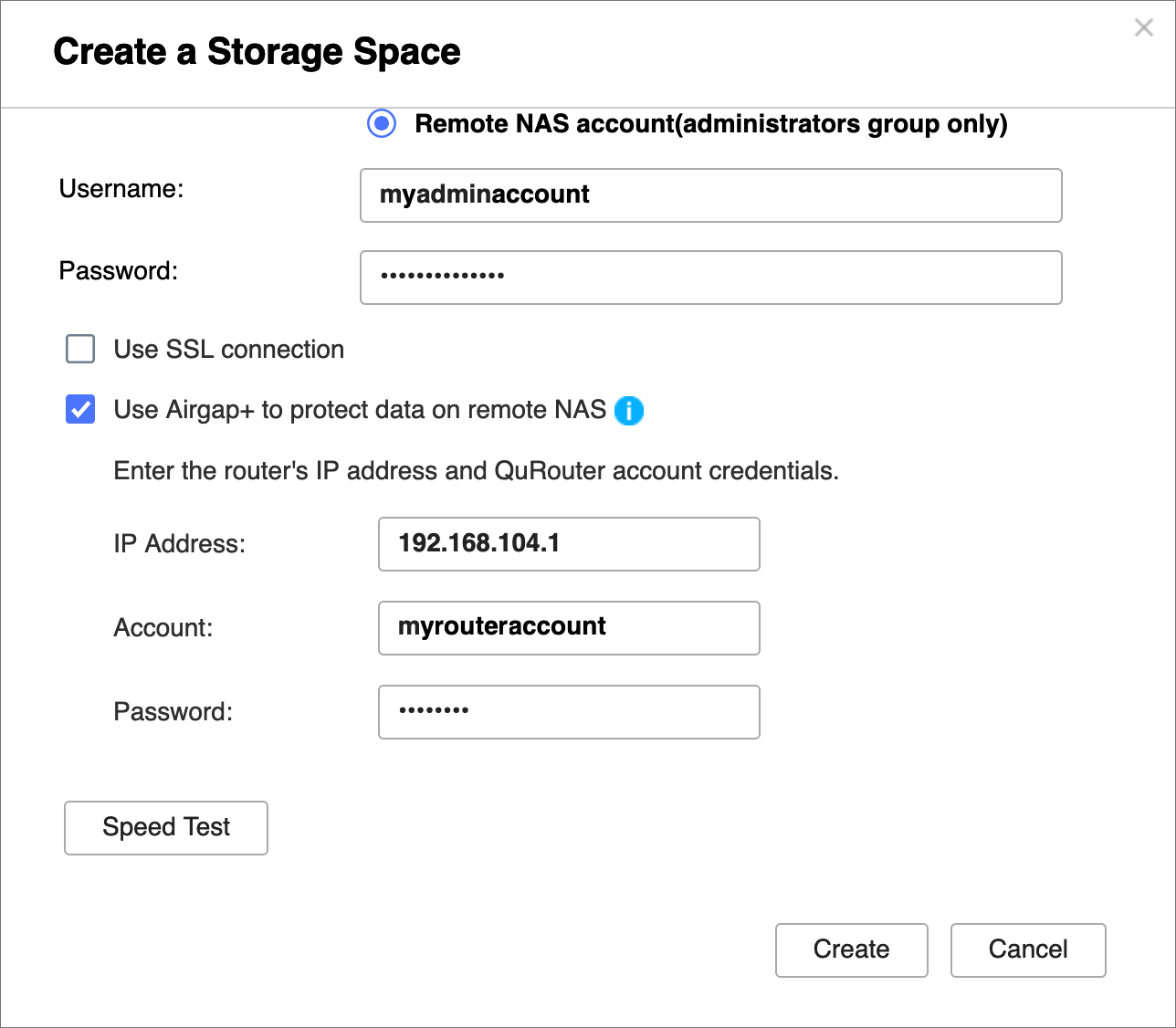
- 만들기를 클릭합니다.
HBS가 스토리지 공간을 만들고 스토리지 공간 목록에 추가합니다.
두 스토리지 공간을 모두 만든 후에는 HBS > 스토리지 공간의 스토리지 공간 항목 위의 “Airgap+로 보호됨”을 참조해야 합니다.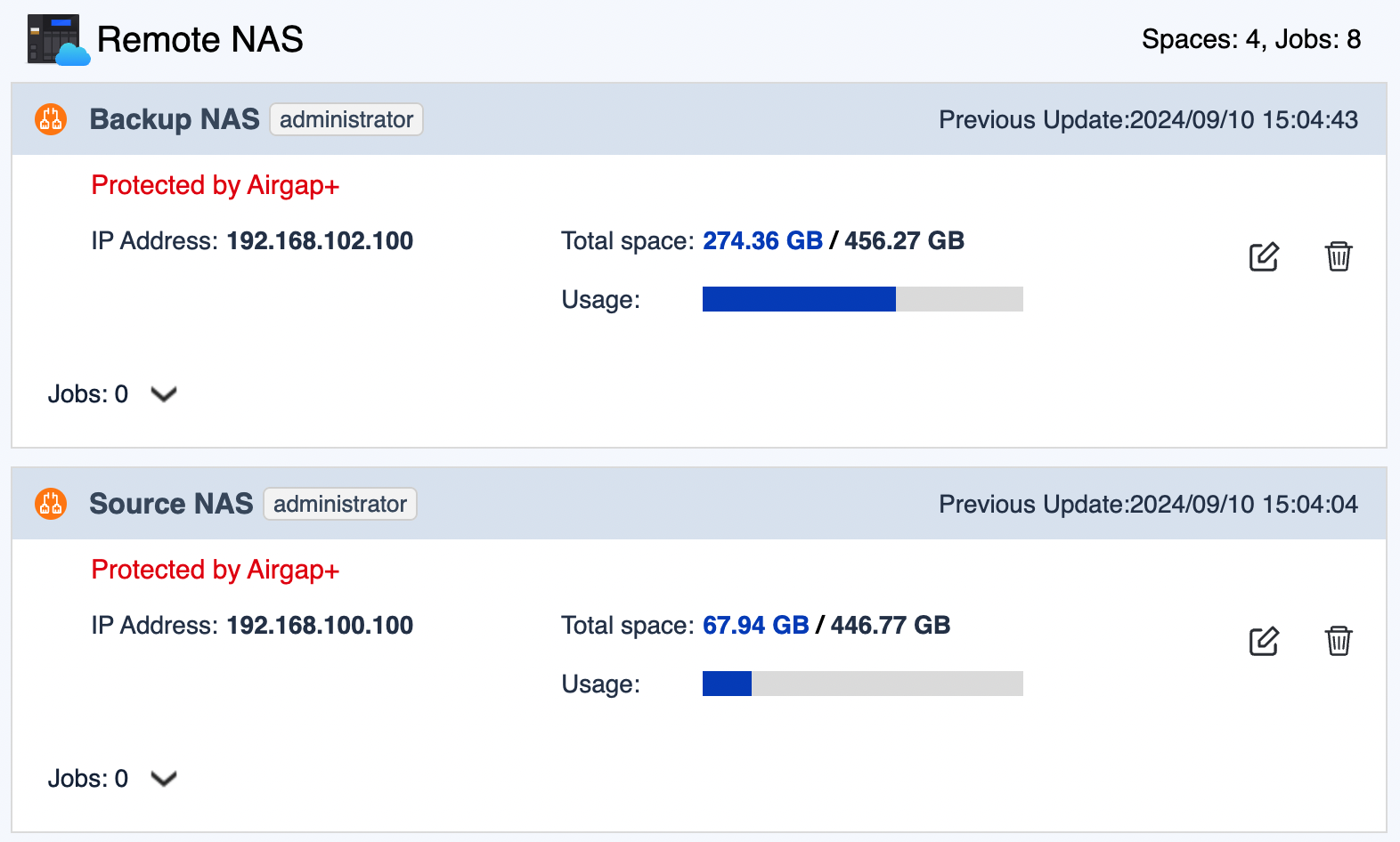
- 소스 NAS에서 브리지 NAS로 백업 데이터를 전송하려면 브리지 NAS에 활성 동기화 작업을 만듭니다.
- 브리지 NAS에서 HBS > 동기화로 이동합니다.
- 지금 동기화를 클릭한 다음 활성 동기화 작업을 클릭합니다.
- 마법사의 단계를 따릅니다.
자세한 내용은 활성 동기화 작업 만들기를 참조하십시오.
- 백업 NAS로 백업 데이터를 전송하려면 브리지 NAS에서 백업 작업을 만듭니다.
- 브리지 NAS에서 HBS > 백업 및 복원으로 이동합니다.
- 지금 백업을 클릭한 다음 새 백업 작업을 클릭합니다.
- 마법사에 따라 소스와 대상 폴더를 선택합니다.중요이 백업 작업의 소스 폴더가 방금 만든 활성 동기화 작업의 대상 폴더와 동일해야 합니다.
- 일정 페이지에서 작업 후 실행을 선택한 다음 방금 만든 활성 동기화 작업을 선택합니다.
그러면 활성 동기화 작업이 완료될 때마다 백업 작업이 자동으로 실행되고 백업 NAS로 백업 데이터 전송이 완료됩니다.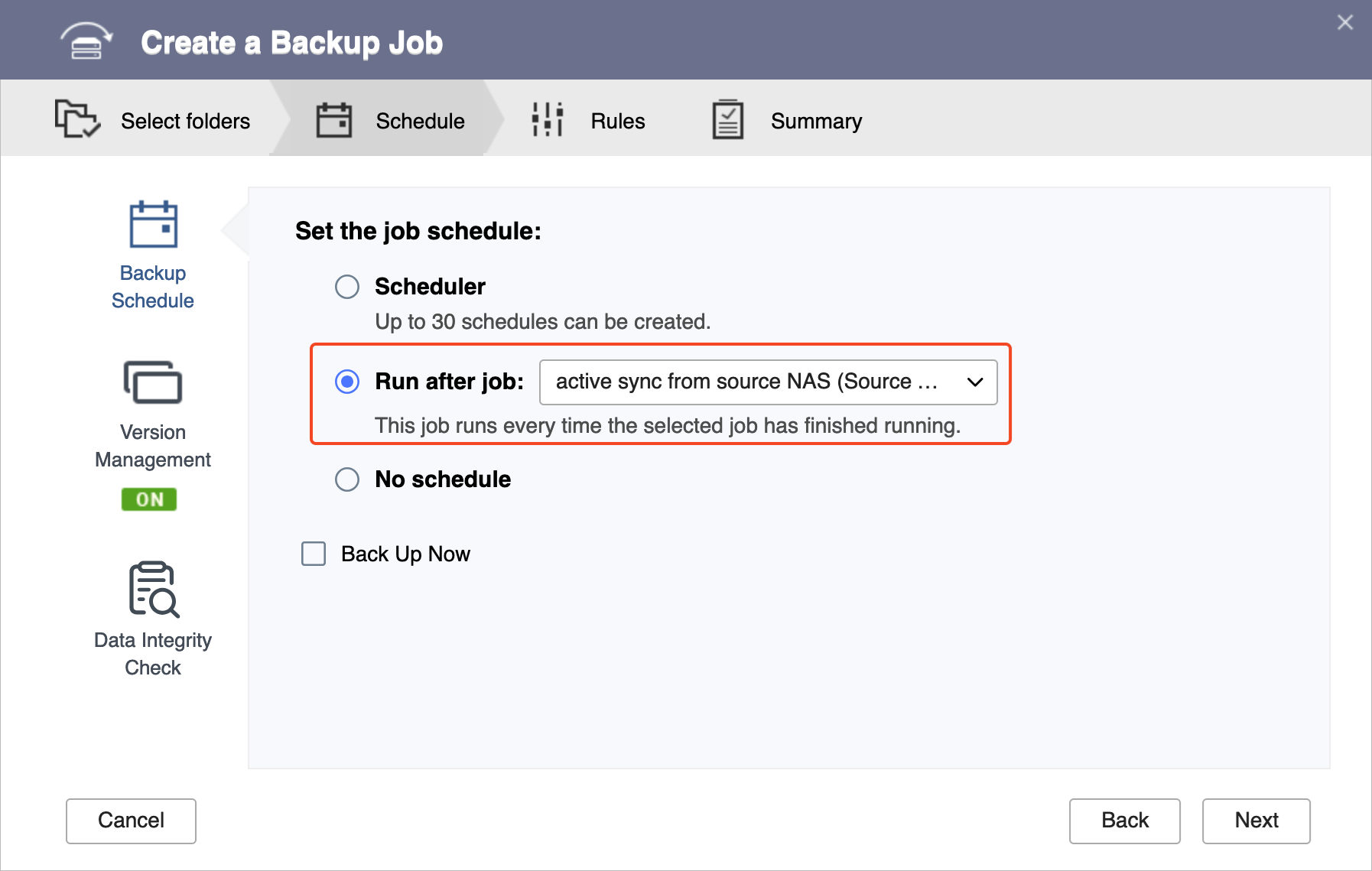
- 마법사에서 남은 단계를 따릅니다.
자세한 내용은 백업 작업 만들기를 참조하십시오.
- 활성 동기화 작업과 백업 작업이 만들어진 후에 Airgap+ 링크가 라우터에 생성되었는지 확인합니다.
- 라우터에서 QuRouter > 네트워크 > 물리적 인터페이스 설정 > LAN으로 이동합니다.
- 소스 및 백업 NAS 장치에 연결되는 LAN 포트를 식별합니다.
- 링크 상태 아래에서 LAN 포트용 Airgap+ 태그가 있는지 확인합니다.
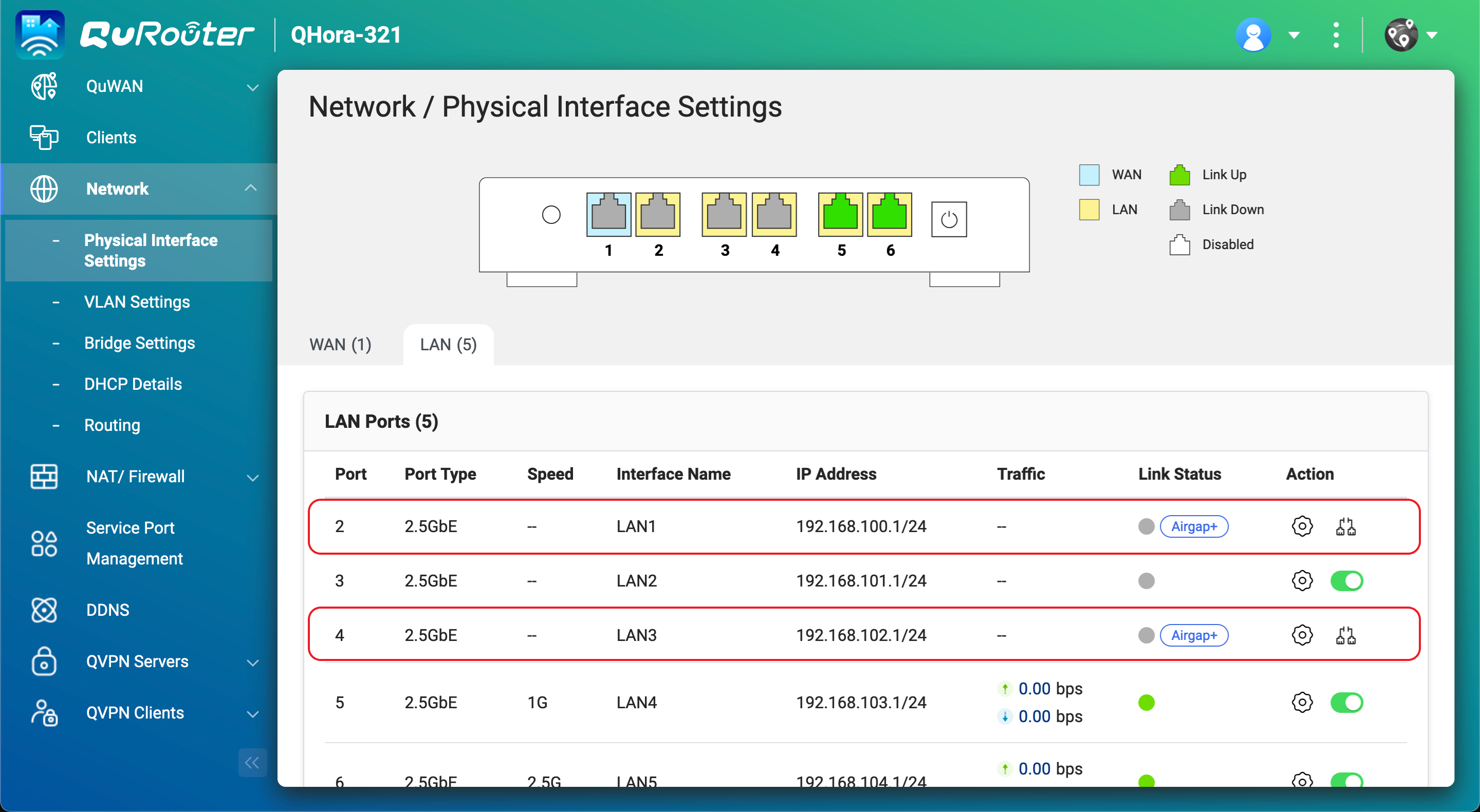
이제 브리지 NAS에서 HBS 활성 동기화 작업을 실행하여 백업할 데이터를 전송할 수 있습니다.
활성 동기화 작업이 소스 NAS에서 브리지 NAS로 백업 데이터 전송을 완료한 후에는 백업 작업이 자동으로 실행되고 브리지 NAS에서 최종 대상인 백업 NAS로 백업 데이터가 전송됩니다. 이제 전체 프로세스가 Airgap+로 보호됩니다.





